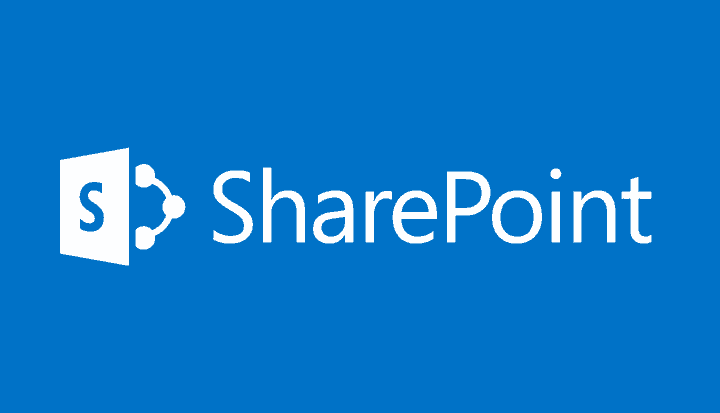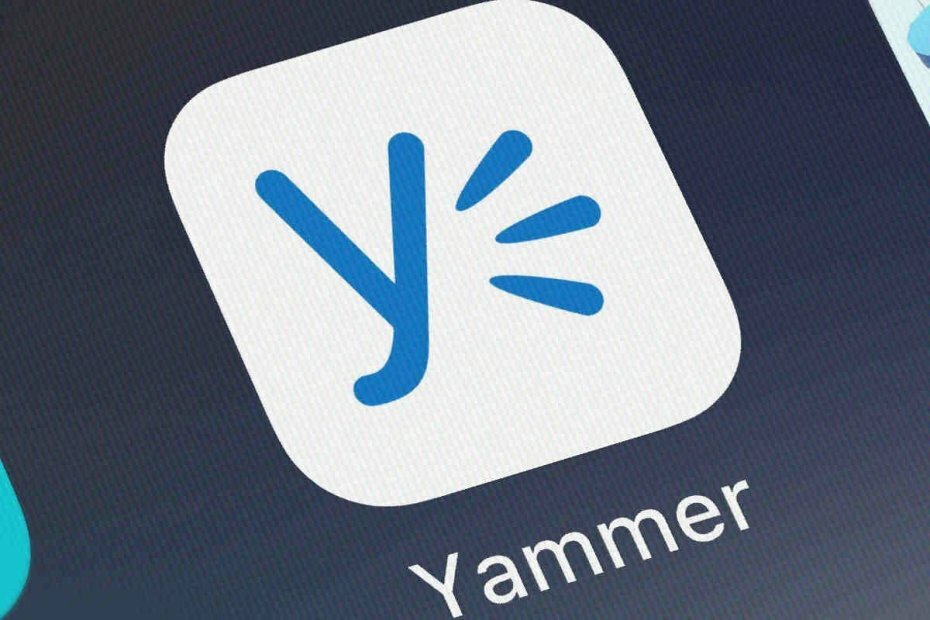Los archivos corruptos del sistema pueden ser responsables de este error
- SharePoint es una plataforma basada en web diseñada para administrar el contenido del sistema para las organizaciones.
- Puede encontrar este error al abrir archivos desde Sharepoint debido a problemas de permisos.
- Resuelva el problema creando una ubicación de red usando el Editor del Registro.

XINSTALAR HACIENDO CLIC EN EL ARCHIVO DE DESCARGA
Este software reparará errores informáticos comunes, lo protegerá de la pérdida de archivos, malware, fallas de hardware y optimizará su PC para obtener el máximo rendimiento. Solucione problemas de PC y elimine virus ahora en 3 sencillos pasos:
- Descargar la herramienta de reparación de PC Restoro que viene con tecnologías patentadas (patente disponible aquí).
- Hacer clic Iniciar escaneo para encontrar problemas de Windows que podrían estar causando problemas en la PC.
- Hacer clic Repara todo para solucionar problemas que afectan la seguridad y el rendimiento de su computadora.
- Restoro ha sido descargado por 0 lectores este mes.
Algunos de nuestros lectores informan haber encontrado un Error desconocido al intentar bloquear un archivo al abrir un archivo en Excel desde SharePoint. Por lo tanto, examinaremos formas de solucionar este problema en esta guía.
Alternativamente, puede leer nuestra guía sobre cómo arreglar documentos de SharePoint que no se abren En la aplicacion.
¿Qué causa un error desconocido al intentar bloquear el archivo?
El Error desconocido al intentar bloquear un archivo puede ocurrir por diferentes razones. Por lo tanto, la razón a continuación son los factores específicos que causan este error.
- archivo en uso – El sistema almacena datos sin procesar o procesados en una estructura jerárquica de directorios. Por lo tanto, puede encontrar el error incapaz de bloquear si el el archivo ya está en uso.
- Archivo dañado - El el archivo del sistema puede corromperse o dañado debido a los resultados de diferentes factores, como malware, errores, cortes de energía o errores humanos. Puede hacer que el archivo de SharePoint no funcione correctamente cuando se abre, mostrando mensajes de error como error desconocido al intentar bloquear el archivo.
- Problema de permiso – Los permisos garantizan que solo los usuarios autorizados puedan acceder y modificar los recursos del sistema. Por lo tanto, puede tener dificultades para abrir archivos si no tienes permiso para acceder al archivo en un sistema.
- problemas de red – La congestión de la red puede causar un error si accede a un archivo a través de Internet.
Las causas anteriores varían según las circunstancias. No obstante, discutiremos los pasos para resolver el error y abrir los archivos.
¿Cómo puedo solucionar un error desconocido al intentar bloquear el archivo?
Pruebe las siguientes comprobaciones preliminares para corregir el error de bloqueo de archivos:
- Cerca aplicaciones de fondo ejecutándose en su PC.
- Escanea tu dispositivo con antivirus.
- Reinicie su dispositivo en modo seguro y comprobar si se soluciona el error.
Debe continuar con los pasos avanzados a continuación si el error persiste.
1. Cree una ubicación de red a través del Editor del Registro
- presione el ventanas botón, tipo regeditary presione Ingresar para abrir el Editor de registro.
- Haga clic en el Sí botón en el UAC, copie y pegue esta dirección en la barra de directorios y presione Ingresar:
HKEY_LOCAL_MACHINE\SYSTEM\CurrentControlSet\Services\WebClient\Parameters - Haga clic derecho en el menú del lado derecho y seleccione nuevo. Renombrar el nuevo valor a AuthForwardServerList y presiona Ingresar.

- Haga clic derecho en el AuthForwardServerList valor y haga clic en modificar.

- Ingrese el URL de su sitio web en el Datos de valor cuadro y haga clic en el DE ACUERDO botón.
- Cierre el Editor del Registro de Windows y reinicie su Servicio Webclient.
El Editor del registro crea una ubicación de red para solucionar problemas de la red de SharePoint. Leer acerca de Cómo arreglar un registro corrupto en Windows.
2. Borrar caché y cookies del navegador
- Lanzar el navegador aplicación en su dispositivo. Clickea en el tres puntosen la parte superior derecha, seleccione Más herramientas, y haga clic en Eliminar datos de navegación.

- Seleccionar Todo el tiempo desde el Intervalo de tiempo en la parte superior, marque las casillas junto a Cookies y otros datos del sitio, y el Imágenes y archivos en caché opción. Luego haga clic en Despejado ahora.
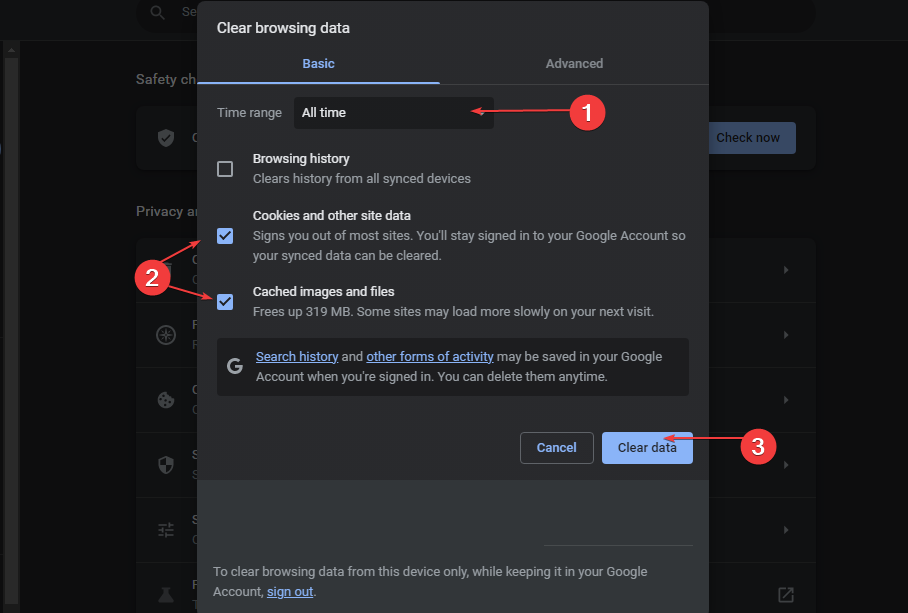
Al borrar la memoria caché y las cookies del navegador, se eliminarán todos los datos almacenados previamente y se actualizará el sitio web. Consulta nuestra guía sobre como borrar el cache de la computadora en Windows 11.
- Cómo habilitar la pantalla verde en Teams
- Cómo integrar ChatGPT con Word [Formas más rápidas]
- Google Near Share: cómo mover archivos sin esfuerzo
3. Agregar SharePoint como excepción en la configuración del Firewall
- Haga clic con el botón izquierdo en el Comenzar botón, tipo cortafuegosy abierto Cortafuegos de Windows Defender.
- Ir a Permitir una aplicación o función a través del Firewall de Windows Defender.

- Desplácese hacia abajo y seleccione SharePoint de la lista de aplicaciones.
- Marque las casillas para ambos Privado y Público. Hacer clic DE ACUERDO para guardar los cambios y reiniciar su PC.

Permitir SharePoint como una excepción en el Firewall de Windows evita que el firewall controle o bloquee sus procesos.
Además, lea nuestra guía sobre cómo arreglar estos archivos que no se pueden abrir error de mensajes. Además, no dudes en consultar cómo abrir SharePoint en el Explorador de archivos.
Si tiene más preguntas o sugerencias, por favor déjelas en la sección de comentarios.
¿Sigues teniendo problemas? Solucionarlos con esta herramienta:
PATROCINADO
Si los consejos anteriores no han resuelto su problema, su PC puede experimentar problemas más profundos de Windows. Nosotros recomendamos descargando esta herramienta de reparación de PC (calificado como Excelente en TrustPilot.com) para abordarlos fácilmente. Después de la instalación, simplemente haga clic en el Iniciar escaneo botón y luego presione Repara todo.